Dans ma série continue sur les options de partage de Lightroom Classic (LrC), nous avons commencé par la boîte de dialogue Exporter, puis examiné certaines options de service cloud pour le partage de copies exportées. Je pense que la prochaine option logique à considérer est le partage sur les réseaux sociaux, et nous utiliserons Instagram comme exemple. Les mêmes concepts s’appliqueraient à d’autres médias sociaux, bien que les dimensions idéales des pixels varient d’un site à l’autre.
Le flux de travail pour le partage sur les réseaux sociaux est très similaire aux étapes que j’ai décrites pour l’exportation de copies à différentes tailles d’impression, sauf qu’au lieu de se concentrer sur les tailles d’impression en pouces, nous nous préoccupons des tailles d’affichage en pixels. Le type de fichier et l’espace colorimétrique sont tout aussi importants que lors de l’exportation pour l’impression, nous prêterons donc également attention à ces paramètres.
De plus, tout comme lors de la préparation des photos pour l’impression, le rapport hauteur / largeur de la photo avant l’exportation est également la clé pour obtenir les dimensions exactes des pixels pour de meilleurs résultats d’affichage sur le site de médias sociaux souhaité, et le rapport hauteur / largeur spécifique variera avec chaque site et éventuellement avec l’orientation de votre photo (orientation paysage vs portrait).
Contrôle des proportions et de la taille du fichier
Instagram, comme d’autres sites de médias sociaux, est inondé d’un flux constant de nouvelles photos, et comme ils stockent toutes ces photos, prenez des mesures pour gérer ce flux de données. Le principal moyen de contrôler la taille des fichiers en termes d’octets est de fixer des limites sur les dimensions maximales de pixels autorisées de chaque photo et d’utiliser un moyen commun de compression des données sous forme de compression JPG. Donc, pour que nos photos soient à leur meilleur dans ce processus, il est dans notre intérêt de recadrer nos photos au rapport hauteur / largeur souhaité, puis de configurer la boîte de dialogue d’exportation pour redimensionner les dimensions des pixels à une dimension maximale, puis de réduire la taille du fichier en utilisant le format de fichier JPG et un paramètre de curseur de qualité raisonnable pour réduire la taille du fichier de la copie exportée. Voici les étapes:
Première Étape: Recadrez au format optimal pour votre destination de médias sociaux. Pour la plupart des sites de médias sociaux, les tailles d’image optimales ont tendance à rester constantes dans le temps. Bien sûr, ils peuvent éventuellement évoluer à mesure que les résolutions d’écran évoluent, mais cela se produit lentement. Il suffit de faire une recherche pour “meilleure taille de photo pour [insert social media here] »et vous constaterez probablement que le site en question (dans ce cas Instagram) a publié cette information.
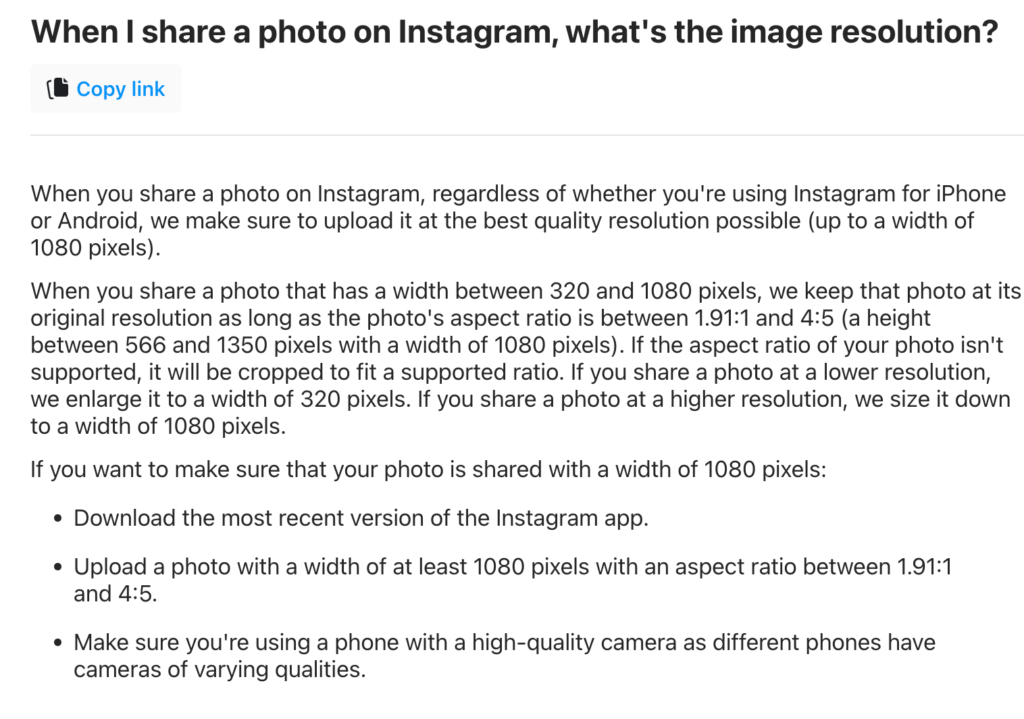
Pour Instagram, il y a trois proportions à considérer pour partager des photos dans des publications régulières. Il y a carré (1:1), portrait (4:5) et paysage (1,91:1). Un rapport hauteur / largeur est simplement un moyen d’exprimer la relation entre la largeur et la hauteur d’une image. Ainsi, que votre photo source soit portrait ou paysage pour commencer, vous pouvez choisir de recadrer l’un de ces trois rapports d’aspect pour afficher la photo sur Instagram, en laissant vos goûts et le contenu de la photo dicter le rapport d’aspect que vous pensez être le meilleur.
Par exemple, je vais utiliser une photo en orientation paysage et la recadrer au format 1,91:1 pour la conserver dans cette orientation. Pour ce faire, dans LrC, je sélectionnerais la photo et appuierais sur R pour passer à l’outil de recadrage. Ensuite, cliquez sur le menu déroulant Aspect et choisissez Entrer personnalisé (en supposant que vous n’ayez jamais recadré une photo avec un rapport d’aspect de 1,91:1 auparavant, elle ne s’afficherait donc pas dans la liste des rapports d’aspect personnalisés précédents). Cela ouvrira une boîte de dialogue contextuelle dans laquelle vous entrez le rapport d’aspect souhaité.
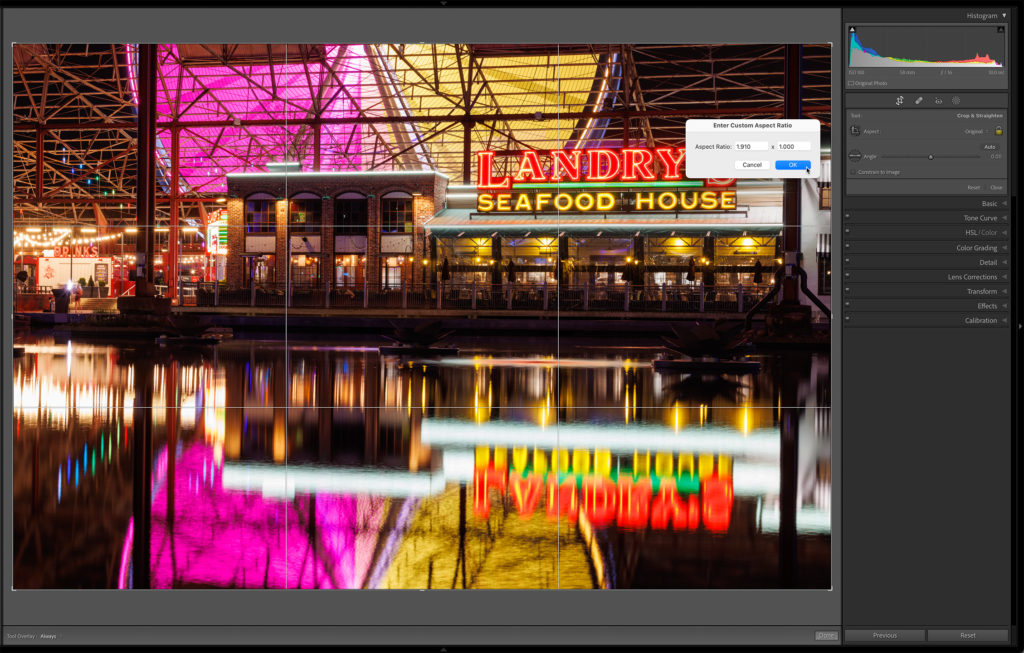
Ensuite, en utilisant vos propres sensibilités photographiques, maintenez le rapport hauteur / largeur en vous assurant que l’icône de verrouillage est verrouillée, ajustez les poignées de recadrage pour créer la meilleure version recadrée de votre photo. Lors du recadrage, j’aime appuyer deux fois sur la touche L pour passer en mode d’extinction des lumières afin de mieux voir la version finie du recadrage.

Maintenant, attendez, vous pensez peut-être que c’est un recadrage assez sévère par rapport au format d’origine 3:2, et vous auriez raison. C’est là que vous devez décider si vous souhaitez que votre photo remplisse la zone de visualisation sur Instagram ou si vous souhaitez avoir une bordure autour de la photo non recadrée. Il n’y a pas de bonne réponse pour tout le monde, et je connais beaucoup de photographes qui ne recadreraient jamais une photo en post-production s’il était possible de l’éviter, et c’est très bien. Je ne dis pas que vous devriez recadrer chaque photo, je vous montre simplement comment vous conformer à la taille d’affichage d’Instagram. Pour les besoins de cet exemple, je vais accepter le recadrage et maintenant je suis prêt pour la prochaine étape.
Deuxième Étape: Exportez une copie avec les paramètres optimaux pour la destination prévue. Une fois votre photo recadrée (ou non recadrée) sélectionnée, cliquez sur le bouton Exporter (Fichier > Exporter) et configurez la boîte de dialogue Exporter pour l’emplacement de la copie enregistrée, le type de fichier, l’espace colorimétrique, le dimensionnement de l’image et (facultatif) la netteté. Les paramètres importants sont de choisir JPG pour le type de fichier, sRGB pour l’espace colorimétrique et de définir le côté long sur 1080 pixels pour les photos de paysage et carrées ou 1350 pixels pour le portrait (en définissant le côté long, le côté court sera redimensionné proportionnellement donc nous n’avons pas à nous en soucier).
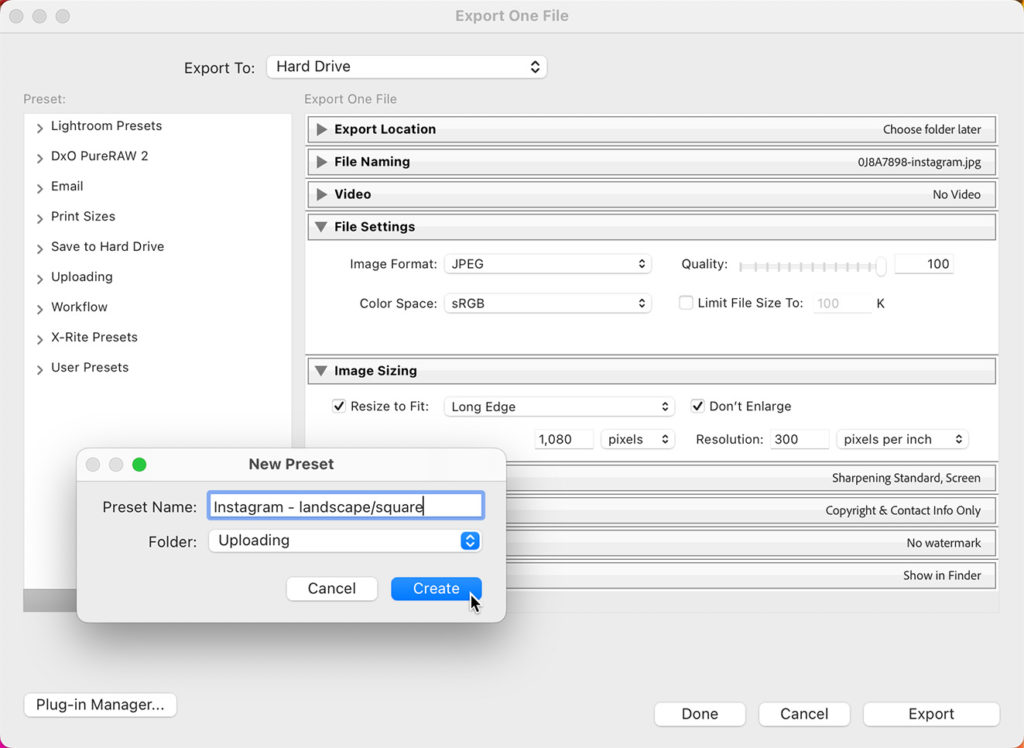
Le seul domaine où il semble y avoir des différences d’opinion est la valeur du curseur de qualité pour la compression JPG. Dans quelques tests simples, j’ai exporté des copies de qualité 100 et de qualité 77, puis les ai téléchargées sur Instagram. La instagram des fichiers de ceux de 100 était évidemment beaucoup plus grande que ceux de 77 tout droit sortis de LrC, mais la taille de tous les fichiers que j’ai téléchargés sur Instagram après avoir subi la compression d’Instagram était la même. J’ai comparé les différentes copies téléchargées sur Instagram et il y avait de très légères différences visuelles entre les versions de qualité supérieure et les versions de qualité inférieure, mais honnêtement, je devais les regarder à un grossissement de 300% pour vraiment voir les différences. Cela dit, si Instagram va tous les compresser à la même taille, je pense que je pourrais aussi bien télécharger la plus haute qualité possible et laisser tomber. N’hésitez pas à faire vos propres tests.
Une fois que vous êtes satisfait des paramètres des photos paysage et carrées, je vous recommande de les enregistrer en tant que préréglage pour les réutiliser à l’avenir. Ensuite, modifiez simplement le paramètre du côté long à 1350 pixels et enregistrez-le en tant que préréglage pour les photos en orientation portrait. On pourrait faire valoir que seules les photos recadrées au format 4:5 peuvent être exportées, car cela les rend aussi grandes que possible dans le flux Instagram, et si vous voulez que vos photos soient remarquées, cela peut faire la différence. Il vous suffit de décider a) si vous souhaitez recadrer vos photos et b) quel rapport d’aspect a le plus d’impact et convient à votre esthétique.
Instagram peut maintenant télécharger des photos via nos navigateurs Web directement sur Instagram, donc si cela convient à votre flux de travail, ouvrez un navigateur Web, connectez-vous à Instagram et téléchargez. Cela dit, Instagram étant principalement conçu pour la consommation mobile, il y a un argument à faire valoir que les photos téléchargées via un appareil mobile peuvent être plus belles que celles téléchargées depuis un ordinateur de bureau. Vous pouvez suivre mes étapes pour utiliser un service cloud pour transférer facilement vos copies exportées sur votre appareil mobile afin de tester cette théorie, ou la semaine prochaine, nous examinerons un autre itinéraire pour partager des photos à partir de Lightroom Classic. On se voit alors!
Créer un spot vidéo exige une forte précision dès le début du corporate d’un film d’entreprise.
Notre agence devra faire preuve d’une mobilisation entière dès l’origine de votre corporate de film dans l’objectif de réduire l’importance des améliorations pouvant apparaitre par la suite au moment de la composition de la vidéo d’entreprise. Informations complètes au sujet de vidéos institutionnellesen retrouvant les développements page « une ». La bonne méthode est de procéder avec méthode et rectitude. Cette orientation est similaire pour une prestation en B2B / C et va permettre de cibler assurément la communication que la vidéo d’entreprise va fournir.
Ouvrages sur le même propos:
Contrats de l’audiovisuel.,A voir et à lire. . Disponible sur internet.
